چگونگی ساخت ویبره سفارشی در آیفون

بدون شک ویبره یا لرزش یکی از راه های اطلاع رسانی به کاربر یک گوشی تلفن همراه است و باعث می شود در محیط بسیار شلوغ که تشخیص زنگ تلفن همراه سخت است، شما از لرزش های آن متوجه شوید که تماس یا پیامکی دریافت کرده اید.
اما آیا دوست دارید بدانید کدام یک از دوستانتان با شما تماس گرفته بدون این که حتی به گوشی نگاه کنید؟ سال هاست که گوشی های هوشمند امکان تنظیم کردن زنگ های هشدار دلخواه برای شماره تلفن یک مخاطب خاص را در اختیار صاحبان خود قرار می دهند اما به صورت پیش فرض در گوشی آیفون شما یک سری لرزش یا همان ویبره خاص وجود دارد که می توانید هر کدام را که می خواهید برای اعلام هشدار انتخاب کنید؛ با این وجود ممکن است گاهی هشدار لرزشی پیش فرض آیفون کمی ناخوشایند به نظر رسد، به همین دلیل تصمیم گرفته ایم تا امروز نحوه ایجاد ویبره سفارشی در آیفون را به شما آموزش دهیم.

همان گونه که پیش تر نیز اشاره کردیم اگر ویبره پیش فرض آیفون کارایی لازم برای مطلع کردن شما رو ندارد و یا دوست دارید که برای بعضی از نوتیفیکیشن ها ویبره بخصوصی داشته باشید، اپل در آی او اس این امکان را به شما می دهد تا به راحتی این کار را انجام دهید؛ به واقع در سیستم عامل iOS ویژگی های کاربردی جای گرفته و یکی از آن ها امکان ساخت گونه و پروفایل شیوه ویبره زدن در هنگام رسیدن تماس یا پیام از سمت مخاطبان گوناگون، به صورت ویژه است.
– برای شروع نخست می بایست وارد قسمت تنظیمات عمومی آیفون (Setting) شوید و سپس مسیر زیر را طی نمایید:
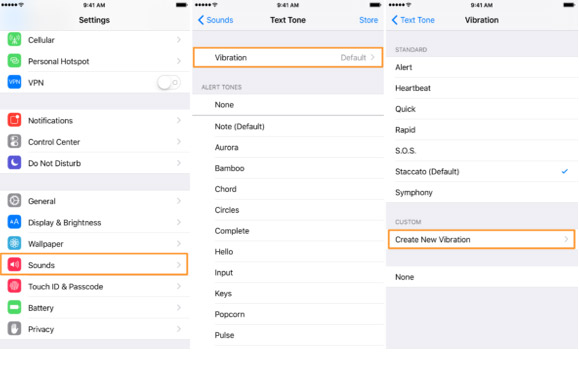
– در این مرحله شما با رابط ساخت یک ویبره منحصر بفرد مواجه می شوید و با فشار دادن و رها کردن انگشتتان بر روی صفحه، می توانید ویبره اختصاصی و دلخواه خود را بسازید.
* نکته: فشار طولانی تر = ویبره طولانی تر
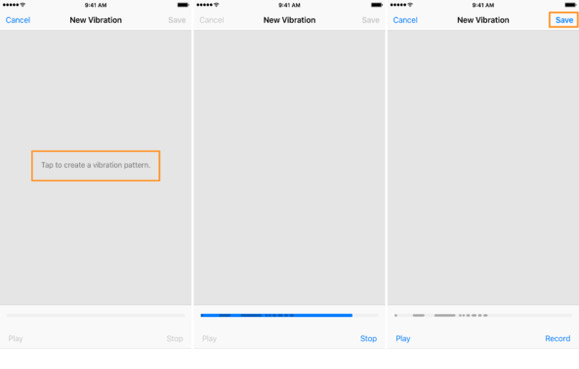
– سپس می توانید با انتخاب دکمه Play ویبره ای را که ساختید، آزمایش کنید تا از نوع آن مطمئن شوید.
– حال در گام آخر اگر از ویبره دلخواه ساخته شده راضی هستید، می توانید با انتخاب گزینه Save آن را با نام دلخواه ذخیره کنید.
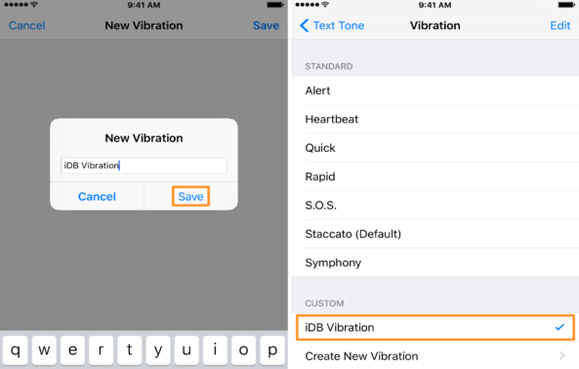
پس از ایجاد ویبره سفارشی خود، حال می توانید آن را برروی هر یک از Contact های خود قرار دهید تا از این طریق بتوانید اشخاص را بدون نگاه کردن به نام تماس گیرنده بشناسید.
– بدین منظور به اپلیکیشن Contact درگوشی خود رفته و مخاطبی را که مدنظر دارید، انتخاب کنید.
– در قسمت مخاطب گزینه Edit را انتخاب کنید.
– در قسمت پایین این پنجره گزینه Vibration را انتخاب کرده و نام الگویی که ساخته اید را پیدا و انتخاب نمایید.
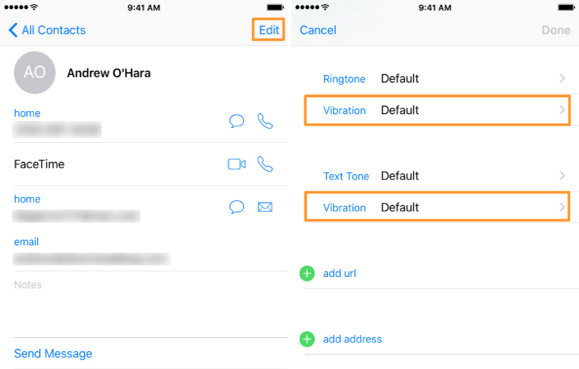
– دکمه Done را برای ذخیره تغییرات لمس کنید.
* نکته: در این قسمت اگر Vibration زیر Ringtone را انتخاب کنید ویبره تنها زمانی که مخاطب با شما تماس بگیرید، عمل خواهد کرد و اگر Vibration زیر Text Tone را انتخاب کنید زمانی که مخاطب به شما پیام بدهد این اتفاق صورت می گیرد؛ هم چنین اگر هر دو گزینه انتخاب شوند، در هر دو حالت شاهد لرزش ویبره سفارشی خواهیم بود.
به همین راحتی شما توانستید یک الگوی لرزشی جدید برای بخش مورد نظر خود بسازید؛ امیدوارم از آموزش ساخت ویبره دلخواه در آیفون بهره کافی را برده باشید.







